教程网首页 > 百科教程 > ps教程 》 ps滤镜怎么制作旋转光束
ps滤镜怎么制作旋转光束
最终效果图

1、新建一个500像素宽度的画布。填充为黑色。新建一个图层,填充为白色。执行滤镜----渲染----光照效果,颜色自己决定。
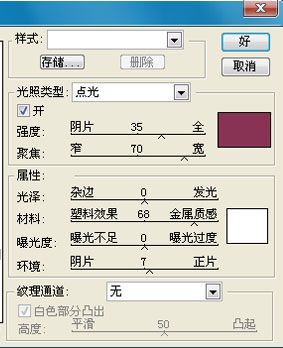
2、开始制作亮点。新建一个图层(命名为亮点图层),使用圆形选区工具,调节羽化20像素,在中间画一个圆形选区。点击渐变工具,使用颜色填充渐变(使用径向渐变)。将亮点图层混合模式调整为滤色。

3、复制亮点的图层。将原始亮点图层隐藏起来。使用Ctrl+T变形,将亮点压缩窄一点。
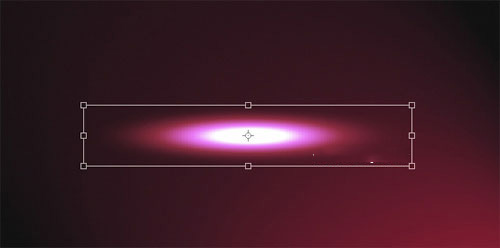
4、执行两个滤镜效果,第一个:滤镜---扭曲----波浪进行设置。
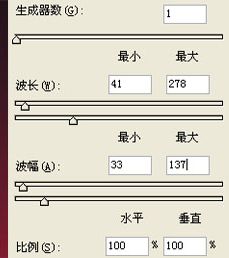
提示1:如果发现波浪的方向、造型不好看,尝试移动亮点图层,或者将亮点再压缩窄一点。
提示2:多执行几次波浪滤镜看看效果。
第二个:滤镜-----扭曲---旋转扭曲。
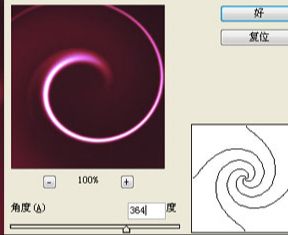
5、将第三步第四步重复做几次(需要再次复制隐藏起来的原始亮点图层),多制作几个线条。制作好之后,打开隐藏了的原始亮点图层。调整好位置。得到最终效果。

ps滤镜怎么制作旋转光束相关文章:
无相关信息扫一扫手机观看!

最新更新的教程榜单
- photoshop做立体铁铬字03-08
- ps制作字体雪花效果03-08
- ps需要win10或者更高版本得以运行03-08
- adobe03-08
- ps怎么撤销的三种方法和ps撤销快捷键以及连03-08
- ps神经滤镜放哪里03-08
- Photoshopcs6和cc有什么差别,哪个好用,新手03-08
- ps怎么给文字加纹理03-08
- ps怎么修图基本步骤03-08
- adobephotoshop是什么意思03-08











